- 系统
- 教程
- 软件
- 安卓
时间:2021-09-14 来源:u小马 访问:次
360软件管家如何关闭软件净化功能?360软件管家是360安全卫士中提供的一个集软件下载、更新、卸载、优化于一体的工具。360软件管家中心的软件都是由软件厂商主动向360安全中心提交的软件,经360工作人员审核后公布,这些软件更新时360用户能在第一时间内更新到最新版本。那么软件净化功能如何关闭呢?下面Win10u小马官网小编就给大家详解一下360软件管家关闭软件净化功能的方法,希望大家会喜欢。
1、软件净化功能可以帮助用户将软件中的捆绑软件、弹窗广告、开机自启等内容进行净化,从而还你一个“干净整洁”的软件,如果你想要将软件净化功能进行关闭,第一个办法是可以在软件的安装过程中进行手动关闭的,下面小编就为大家进行演示,随意选择一个软件进行安装,选择安装目录后点击继续安装,如下图所示:
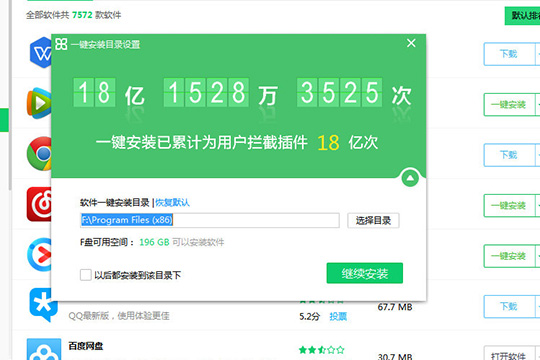
2、大家可以看到,360软件管家是自动进行软件净化的,一般情况下是不需要关闭的,如果你想要关闭此功能,则可以点击红框标注内的“取消本次净化”选项,如下图所示:
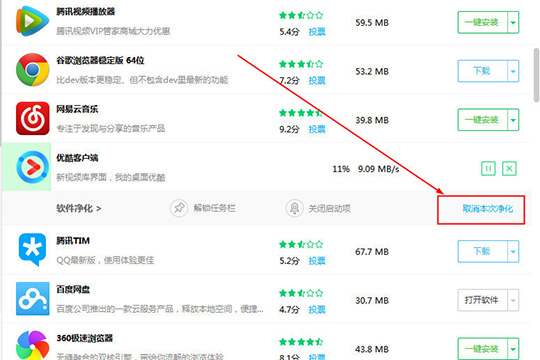
3、除了以上在软件的安装过程中进行手动关闭,大家还可以在设置中进行设置,从而让你一劳永逸,永久关闭此净化功能,在右上方的菜单中找到“设置”选项即可,如下图所示:
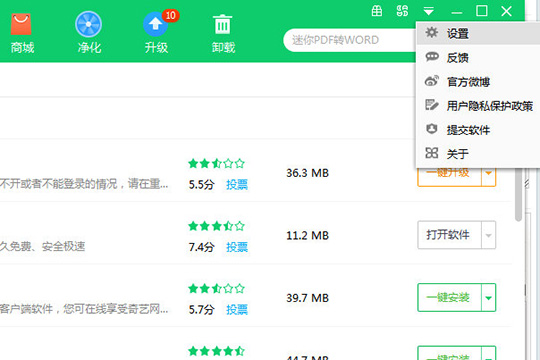
4、弹出设置的窗口界面后,在上方的栏目中找到“安装升级”,只需要关闭下方红框中的“开启纯净安装、纯净升级功能”与“开启软件安装完成后自动净化功能”两个选项即可完全关闭软件净化功能,在之后使用360软件管家进行软件安装的过程中,就再也不会进行软件的净化了,如下图所示:
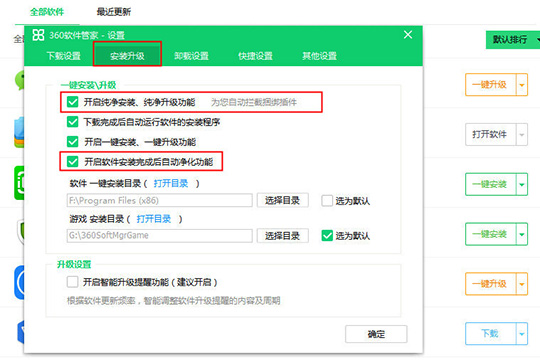
关于360软件管家关闭软件净化功能的技巧就给大家介绍完了,希望能对大家有所帮助。了解更多教程请继续关注u小马官网哦……





